Установка, покупка и первый запуск бота
Получение ключа
Тестовый доступ
Вы можете ознакомиться с ботом перед его покупкой - для этого свяжитесь с нашей тех поддержкой и попросите тестовый доступ.
Покупка
Покупка Адреналин бота на нашем сайте полностью автоматизирована.
- Обязательно проконсультируйтесь с нашей тех. поддержкой, чтобы точно знать, будет ли именно у вас работать бот на желаемом игровом сервере, а также какой тип лицензии подойдёт вам лучше всего.
- Перейдите на страницу покупки Адреналин бота.
- Нажмите на карточку интересующего вас типа лицензии, прочтите Важную информацию и подтвердите, что ознакомились с ней.
- Нажмите кнопку Купить.
- Вы будете перенаправлены на страницу платёжной системы, где необходимо выбрать удобный метод оплаты, указать свой Email (на него затем будет отправлен ключ) и нажать Оплатить.
- На странице платежного шлюза выполните инструкции, в зависимости от выбранного вами способа оплаты.
- Сразу после совершения платежа вас перенаправит на страницу с ключом.
Ключ будет автоматически отправлен на указанный при оплате Email.
Также вы всегда можете посмотреть все покупки в личном кабинете на нашем сайте. Для регистрации в кабинете используйте Email, который указывали при покупках. Либо добавьте этот Email в качестве Дополнительного.
Если у вас есть трудности с оплатой привычными вам методами - прочтите эту инструкцию!
Установка
Если у вас НЕ получится Загрузить или Запустить Адреналин бота - в первую очередь прочтите инструкцию ещё раз, посмотрите раздел Типовых проблем и попытайтесь принять описанные в нём меры. Если это не помогло, обратитесь к нашей тех. поддержке.
Установка апдейтера
- Создайте новую папку. Например, на рабочем столе или в корне диска
C:\.
Убедитесь, что в полном пути к папке и названии самой папки НЕТ пробелов и содержатся ТОЛЬКО английские символы!
Не используйте для папки названия "бот", "Адреналин" и подобные. Это небезопасно! - Скачайте архив с Апдейтером.
- Переместите файл
Updater.exeиз архива в созданную папку. - Запустите
Updater.exe.После первого запуска Апдейтер для безопасности переименуется в случайное название. К примеру,_dk0ElTg2MTNbi0Dx.exe. - Теперь вы можете в одном месте скачивать, обновлять и запускать все наши продукты!

Установка бота
- Выберите в Апдейтере программу Adrenaline Bot, а затем необходимую Версию - Русскую или Английскую.
Обратите внимание, здесь вы выбираете не язык интерфейса, а язык базы данных. От этого будут зависеть отображаемые названия предметов, монстров, умений и т.д.. - Нажмите Загрузить и ожидайте, пока скачаются все файлы.
Галочкой слева от названия файла вы можете убрать из загрузки ненужные файлы.
Таким же образом вы можете загрузить Карты для бота. - Во вкладке Ключи нажмите Добавить ключи и вставьте купленный вами ключ. Если ключей несколько, то вставьте каждый из них на новой строке. Затем нажмите Сохранить.
- Нажмите Запустить и выберите файл
Adrenalin.exe.
Возможно с первого раза бот не запустится - это нормально, попробуйте ещё раз. - Перед вами должно появится окно с интерфейсом Адреналин бота.
- Переключите язык на Русский в верхнем меню (скриншот).
Советуем всегда запускать программу только с помощью Апдейтера - так вы всегда увидите и сможете загрузить обновления, что увеличит безопасность игровых аккаунтов.
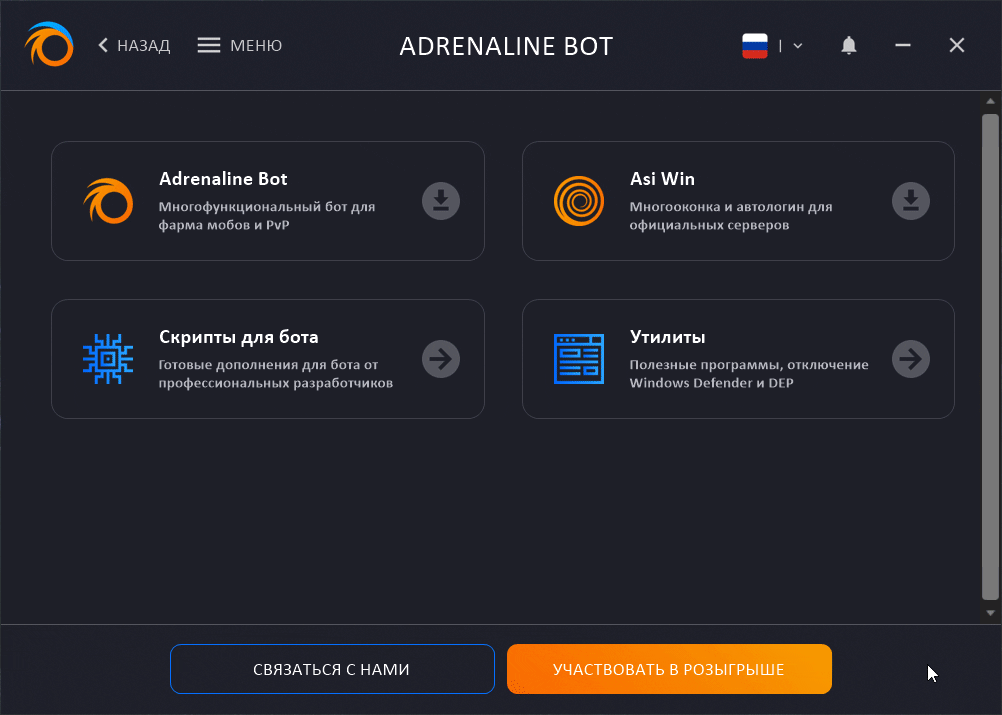
Запуск бота
Итак, вы установили бота и запустили его. Пришла пора войти в игру и начать его использовать.
- Запустите клиент игры и зайдите на персонажа.
Внимание! Всегда запускайте бота именно перед запуском игры.
После входа в списке Менеджера аккаунтов бота должен появится новый пункт. - Приведите вашего персонажа в локацию, где есть монстры.
- Выделите ваш аккаунт в Менеджере и нажмите на иконку с шестеренкой, откроется интерфейс настройки бота.
- Откройте вкладку Зона поиска и выберите в настройках боевой зоны пункт Произвольно.
- Откройте вкладку Атака, выберите тип Действия, имя Атака и нажмите кнопку Добавить (или настройте какие-нибудь умения в зависимости от вашего класса).
- Сохраните настроенный конфиг.
- Нажмите кнопку Включить. Персонаж должен начать убивать мобов.
Это пример минимальной конфигурации бота, на самом деле в боте можно очень тонко настроить поведение вашего персонажа. У нас на сайте есть подробные инструкции по настройке Adrenaline бота - изучив их вы сможете виртуозно управлять сразу несколькими персонажами.
Типовые проблемы
Бот не запускается
Существует несколько причин, из-за которых программа может не запускаться. В основном связано это с тем, что программа внедряется в сторонний процесс (игру), и, конечно же, это не нравится антивирусам и защитным технологиям Windows.
- Мешает Windows DEP (Data Execution Prevention).
С помощью Утилиты в нашем Апдейтере необходимо добавить все.ехефайлы программы в Исключения DEP. - Мешает Защитник Windows (Windows Defender).
В начале отключите "Защиту в реальном времени" в настройках Защитника Windows.
Затем с помощью Утилиты в нашем Апдейтере полностью Отключите Защитника. - Мешает установленный сторонний антивирус.
Добавьте папку или файлы программы в исключения своего антивируса (как это сделать, можно найти в Google), а лучше отключите / удалите его полностью. Некоторые антивирусы даже в отключенном состоянии продолжают блокировать запуск программы! - В пути до программы есть пробелы или некорректные символы.
При этом вы даже возможно увидите консольное окно с какой-то надписью.
Назовите папку БЕЗ пробелов и ТОЛЬКО английскими символами, а также переместите папку в корень дискаC:\. - Не обновлены или отсутствуют какие-то файлы программы.
Такое возможно по разным причинам, даже если вы сами ничего не трогали. Например, файлы мог удалить антивирус.
Соответственно стоит перепроверить файлы нашим Апдейтером и загрузить при необходимости. - Неверно введены лицензионные ключи программы.
Убедитесь, что в ключах нет некорректных символов, пробелов и т.д.. Лучше всего прямо скопировать и вставить ключ в нашем Апдейтере. Каждый ключ должен быть на отдельной строке. - Проблема соединения с сервером авторизации программы.
Попробуйте использовать какой-нибудь VPN сервис. Например, ProtonVPN из Утилит нашего Апдейтера, у него есть бесплатный тариф.
Также отключите программы для фильтрации трафика и рекламы типа AdBlocker. - Не перезагружен компьютер.
Иногда, особенно после выполнения пунктов выше, требуется просто перезапустить ваш ПК.
Бот не видит игру
- Отключено обнаружение клиентов игры.
Возможно вы случайно или по незнанию отключили перехват процессов игры, нажав Отключить в Главном меню.
Включить его обратно можно нажав на иконку Андройда (скриншот). - Не обновлена программа.
Мы регулярно выпускаем обновления для различных игровых серверов.
Убедитесь, что все файлы программы обновлены нашим Апдейтером. - Не обновлен или неисправен игровой клиент.
Вам стоит учитывать, что наша программа разрабатывается и тестируется на чистых клиентах игровых серверов с последними обновлениями. Если вы использовали один игровой клиент уже на нескольких серверах - это может стать причиной неработоспособности программы!
Лучше всего скачать клиент заного с сайта игрового проекта.
Не появляется карта
- Карты не загружены.
Скачать Карты для бота вы можете с помощью нашего Апдейтера, выбрав соответствующий раздел на странице Адреналин бота (скриншот). - Отображение карты отключено.
Включить его можно в меню, кликнув правой кнопкой по карте (скриншот).
Если же у вас проблема иного характера, то ознакомьтесь с нашим FAQ. В случае, если никакие действия вам не помогли, обратитесь к тех поддержке Адреналин бота.
